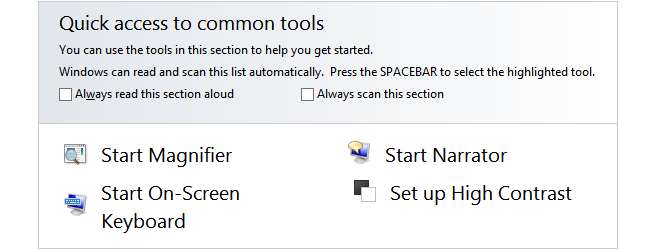
Las opciones de accesibilidad que están disponibles en Windows se han diseñado para ayudar a las personas que tienen dificultades para usar una computadora debido a una condición o discapacidad, pero hay muchas opciones interesantes que podrían resultar increíblemente útiles para todos. Revelaremos cómo el Centro de accesibilidad puede ayudarlo.
El Centro de accesibilidad se puede encontrar en el Panel de control y alberga una gran cantidad de configuraciones relacionadas con cómo interactúa con su computadora, cómo aparecen las notificaciones y mucho más. La configuración se puede ajustar poco a poco, por lo que si hay algo que no le interesa, no tiene que usarlo.
Opciones de pantalla
Abra el Centro de accesibilidad y busque la sección "Explorar todas las configuraciones". Haga clic en "Usar la computadora sin pantalla (incluso si tiene la intención de usar un monitor) y puede elegir cuánto tiempo deben permanecer en pantalla las notificaciones de Windows". Esto es útil si tiende a concentrarse en lo que está haciendo y descubre que las ventanas emergentes desaparecen antes de que haya tenido la oportunidad de leerlas.
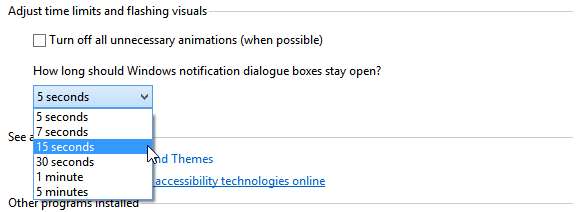
La herramienta Lupa integrada de Windows no solo es útil para usuarios de computadoras con problemas de visión. La herramienta se puede activar a través del Centro de accesibilidad o desde la pantalla de Inicio y le permite acercar una sección de la pantalla.
Esto es útil para el trabajo de gráficos, especialmente si opta por usar la lupa en una ventana flotante que se puede mover por la pantalla según sea necesario.
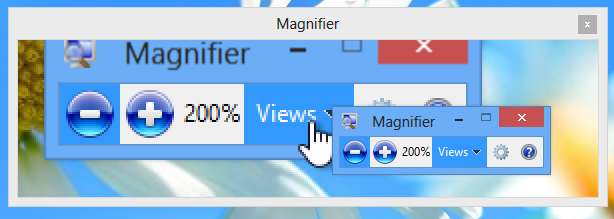
Control de Windows
Probablemente esté acostumbrado a interactuar con Windows usando un mouse y un teclado de una manera bastante estándar, pero no se sienta obligado a hacer las cosas de la manera "normal". Independientemente de si tiene un monitor de pantalla táctil, el teclado en pantalla de Windows puede resultar muy útil; simplemente vaya a la sección "Usar la computadora sin un mouse o teclado".

Suponga que su teclado físico comienza a funcionar. Si descubre que una tecla en particular no funciona, la versión de la pantalla se puede utilizar hasta que logre obtener un reemplazo.
El reconocimiento de voz puede ser algo impredecible, especialmente si tienes un acento fuerte o inusual, pero proporciona una forma muy útil de interactuar con tu computadora con las manos libres. Se puede acceder al subprograma de Reconocimiento de voz a través del Panel de control principal o a través del Centro de accesibilidad.

Vale la pena dedicar tiempo a ejecutar los módulos de capacitación durante el mayor tiempo posible, ya que esto mejorará drásticamente la precisión de la conversión de voz a texto, que luego se puede usar para controlar Windows y dictar documentos.
No todo el mundo se siente como en casa moviendo el mouse, y ciertamente puede ser complicado hacer movimientos precisos con un dispositivo tan torpe. Para hacer las cosas un poco más fáciles y precisas, diríjase a la sección "Facilitar el uso del mouse".
Active las teclas del mouse (en la sección "Facilitar el uso del mouse") y luego puede usar las teclas del cursor en el teclado numérico para mover el cursor. Esto es particularmente útil si necesita moverse en un plano horizontal o vertical perfecto. Haga clic en el enlace "Configurar teclas del mouse" para configurar varias opciones, como si la función debe activarse cuando Bloq Num está activado o desactivado.
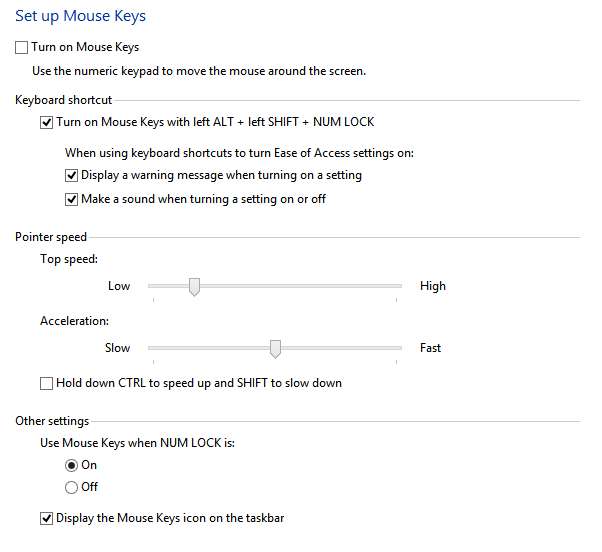
De vuelta en la sección principal del mouse, puede reducir la cantidad de clics que necesita hacer cuando trabaja con programas y ventanas marcando la casilla 'Activar una ventana colocando el mouse sobre ella', mientras que la opción debajo de esto muestra Windows ' características de 'ajuste'.
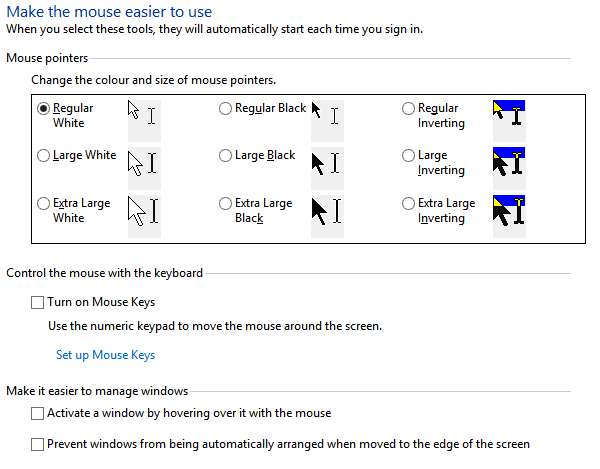
Teclado y sonido
Si ahora pasa a la sección "Hacer que el teclado sea más fácil de usar", encontrará que hay un cierto grado de cruce con la sección del mouse; sin embargo, hay opciones adicionales.
Sticky Keys proporciona una manera de ejecutar atajos de teclado como Ctrl + Alt + Del sin la necesidad de presionar todas las teclas simultáneamente: puede presionarlas una a la vez para crear la combinación.

Especialmente útil son las teclas de alternancia. Habilite esta función y escuchará un pitido cada vez que presione el Bloqueo de mayúsculas; si tiene una contraseña que incluye la letra A y tiene dedos arrastrados, sabrá lo útil que es.
Los ajustes de sonido que se encuentran en el Centro de accesibilidad no solo son útiles para los usuarios con problemas de audición. Haga clic en "Usar texto o alternativas visuales para los sonidos" y podrá configurar su computadora para aquellos momentos en los que necesite que su computadora esté en silencio.

Al activar Sound Sentry, puede recibir alertas visuales como flashear el escritorio o la ventana del programa en lugar de reproducir sonidos, algo que sus compañeros de trabajo sin duda le agradecerán.







